亲爱的手机控们,是不是觉得手机里的安卓系统越来越臃肿,想给它来个大瘦身呢?别急,今天就来手把手教你如何轻松删除安卓系统中的那些不速之客,让你的手机焕然一新!
一、轻松卸载,告别冗余
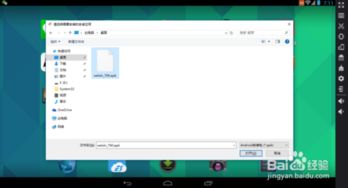
想象你的手机就像一个装满杂物的房间,而那些不必要的应用就像那些堆在角落的旧衣物。现在,是时候给它们来个大扫除了!
1. 应用管理
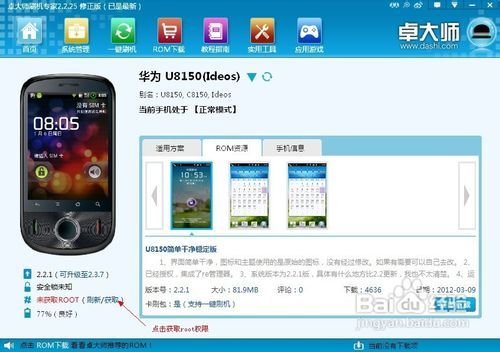
进入设置:打开手机,找到设置图标,点开它。
找到应用:在设置菜单中,找到“应用”或“应用程序管理”。
查看列表:在这里,你会看到所有安装的应用程序。
选择应用:找到你想要删除的应用,点击它。
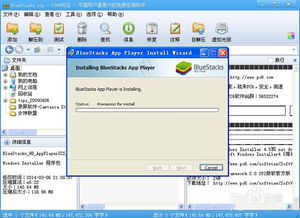
卸载应用:在应用详情页,你会看到一个“卸载”按钮,点击它,确认删除。
二、深度清理,释放空间
有时候,一些应用虽然已经卸载,但它们在系统中的残留文件却依然占据着宝贵的空间。这时候,就需要我们进行深度清理了。
1. 系统缓存
进入设置:还是那个设置图标,点开。
存储空间:找到“存储”或“存储空间”选项。
管理存储空间:在这里,你可以看到手机的总存储空间、已用空间和可用空间。
清除缓存:点击“缓存”或“缓存数据”,然后选择“清除缓存”。
三、巧妙使用ADB工具,ROOT权限不是必需
有些朋友可能会觉得,没有ROOT权限就无法彻底删除系统应用。其实,有了ADB工具,你也可以轻松实现。
1. 安装ADB工具
下载ADB工具:在电脑上下载ADB工具,并解压。
连接手机:使用USB线将手机连接到电脑。
打开命令提示符:在ADB文件夹中,右键点击“cmd”,选择“以管理员身份运行”。
输入命令:在命令提示符中,输入“adb devices”,如果看到设备列表,说明连接成功。
列出应用:输入“adb shell ls /system/app/”,列出所有系统应用。
删除应用:找到你想要删除的应用,输入“adb shell rm /system/app/应用名.apk”,然后重启手机。
四、小心谨慎,避免误删
在删除应用之前,一定要确认清楚,以免误删重要文件。
备份重要数据:在删除应用之前,最好先备份一下重要数据。
谨慎操作:在执行删除操作时,一定要仔细阅读提示信息。
五、
通过以上方法,你就可以轻松地删除安卓系统中的应用了。不过,需要注意的是,删除系统应用可能会影响手机的稳定性和性能,所以在操作之前,一定要三思而后行哦!希望这篇文章能帮到你,让你的手机变得更加清爽!
